Como criar um atalho de mesa de um comando cmd no Windows 11/10

- 4975
- 538
- Leroy Lebsack
Etapas para executar comandos de promotos de comando de atalhos de desktop:- Você pode ser um Prompt de comando amante. Mas definitivamente poderia haver alguns comandos que você usa com frequência e abertura Prompt de comando e executar esses comandos todas as vezes faria você ficar louco. Existe uma solução para isso? Sim, claro, existe. Você pode embalar em todos os seus usados com frequência Prompt de comando comandos em um único atalho e clique duas vezes neste atalho sempre que quiser executar esses comandos. Sim, tão simples como isso. Vamos ver os vários métodos usando você pode conseguir isso. O que você está esperando então? Vamos começar, vamos?
Índice
- Execute o comando cmd único através do atalho de mesa
- Execute vários comandos CMD de um único atalho
- Execute os comandos CMD através de arquivos em lote
- O que fazer se o comando não for reconhecido quando você clica duas vezes em um arquivo em lote para executar um comando?
Execute o comando cmd único através do atalho de mesa
PASSO 1 - Clique com o botão direito do mouse em um espaço vazio em qualquer lugar na tela da sua área de trabalho. No menu de contexto que aparece, clique em Novo E então Atalho opções.
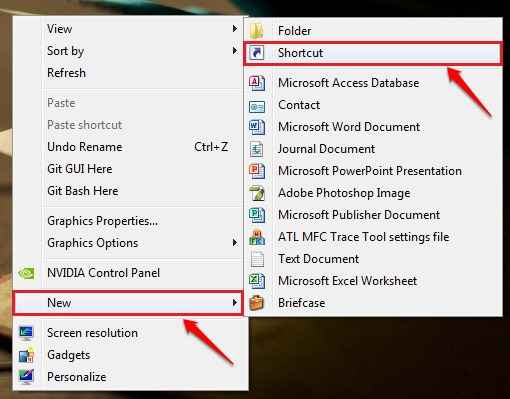
PASSO 2
- Você precisa dar a localização do item na janela que segue.
- Digite ou copiar pasta
C: \ Windows \ System32 \ CMD.exe /k the_Command_you_want_to_execute.
- Consulte a captura de tela a seguir se você tiver alguma dúvida. Por exemplo, digamos que você precisa criar um atalho de mesa para ipconfig comando. Então, vamos escrever C: \ Windows \ System32 \ CMD.exe /k ipconfig no local do item.
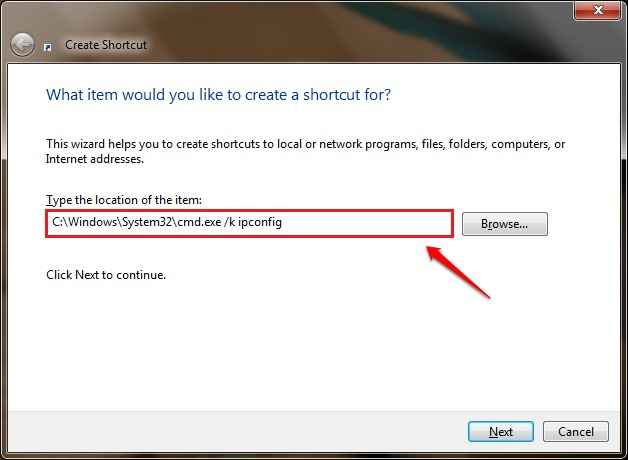
ETAPA 3
- Como a seguir, dê um nome ao seu atalho. Na captura de tela fornecida, nomeei o atalho como Comando de Merabheja. Acerte o Terminar botão quando você terminar.
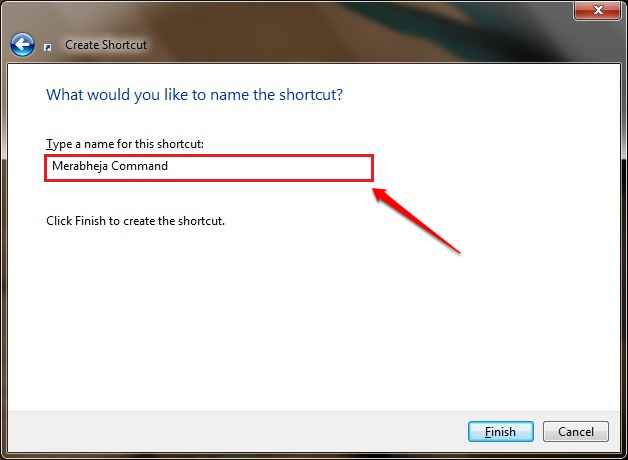
PASSO 4
- Basta clicar duas vezes no seu atalho recém -criado para executar seu comando. É isso.

Etapa 5
- Agora você pode ver seu comando executado no Prompt de comando.
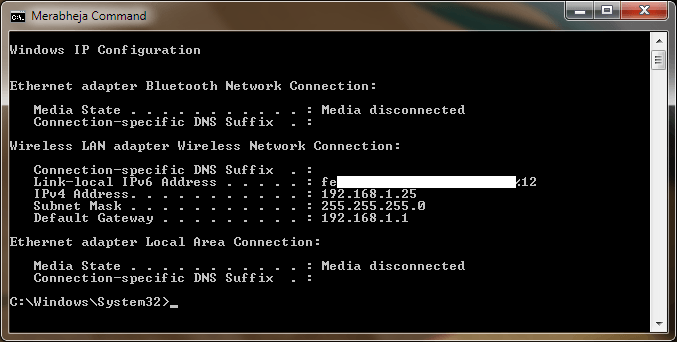
Execute vários comandos CMD de um único atalho
Se você deseja executar vários comandos CMD através de um único atalho de mesa, você pode até conseguir isso. Para isso, você precisa seguir as mesmas etapas descritas acima. Ao fornecer a localização do item, você pode digitar vários comandos separados por amperands (&) para executá -los um por um de um único atalho.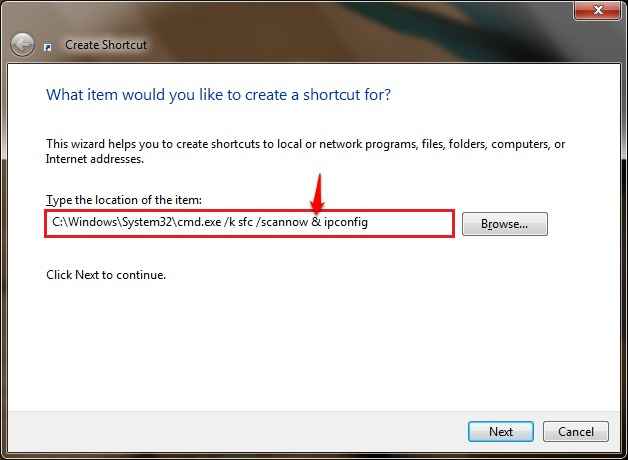
Execute os comandos CMD através de arquivos em lote
PASSO 1
- Você precisa iniciar o Bloco de anotações primeiro. Basta digitar seus comandos um por um e adicionar uma pausa no final. Caso contrário, o CMD fecharia abruptamente assim que os comandos forem executados.
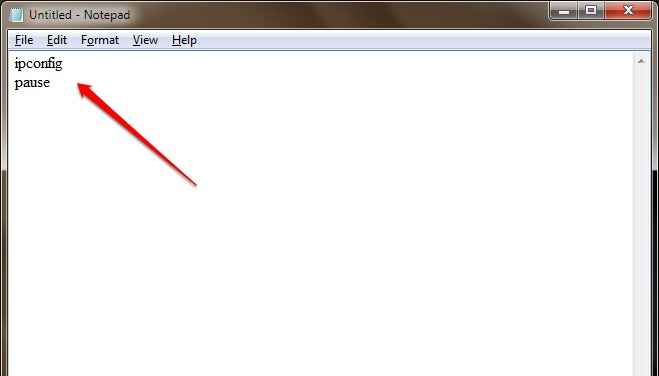
PASSO 2
- Depois de terminar, salve o arquivo como um arquivo em lote. Você pode dar qualquer nome para o seu arquivo conforme sua escolha. Mas verifique se a extensão do seu arquivo é .bastão. Agora você pode simplesmente ir para o local onde este arquivo em lote é salvo e clique duas vezes nele para executar seus comandos. É isso.

O que fazer se o comando não for reconhecido quando você clica duas vezes em um arquivo em lote para executar um comando?
PASSO 1
- Às vezes, quando você cria um arquivo em lote e clica duas vezes nele, o CMD abriria, mas você receberia uma mensagem dizendo que o comando não é reconhecido. Nesse caso, você precisa de privilégios administrativos para executar o comando incorporado no arquivo em lote. Para isso, crie um atalho do arquivo em lotes em questão clicando nele e depois clicando no Criar atalho opção.
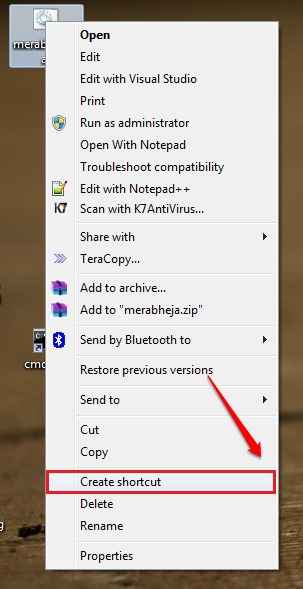
PASSO 2
- Depois que o atalho for criado, clique com o botão direito nele e escolha o Propriedades opção.
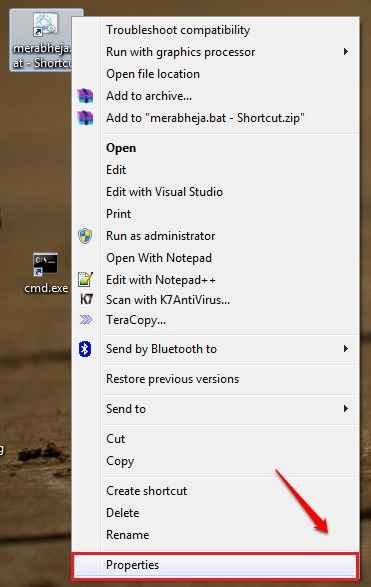
ETAPA 3
- Como a seguir, clique no Avançado botão sob o Atalho guia como mostrado na captura de tela dada abaixo.
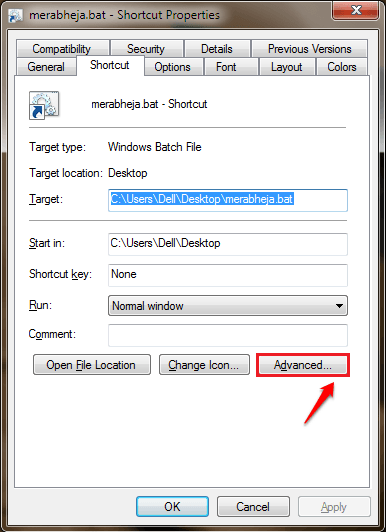
PASSO 4
- Agora verifique a caixa de seleção correspondente ao Executar como administrador opção e aperte o botão OK. É isso. Agora tente clicar duas vezes no atalho recém -criado e veja se está funcionando bem.
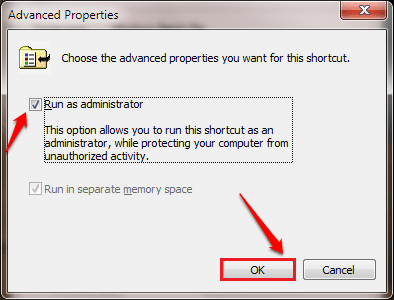
Espero que você tenha achado o artigo útil. Se você tiver alguma dúvida sobre qualquer uma das etapas, sinta -se à vontade para deixar comentários, ficaríamos felizes em ajudar. Fique ligado para truques, dicas e hacks mais úteis.
- « Como jogar os jogos de futebol / basquete escondidos no Facebook Messenger
- Como jogar Tic Tac Toe e Solitaire diretamente da pesquisa do Google »

